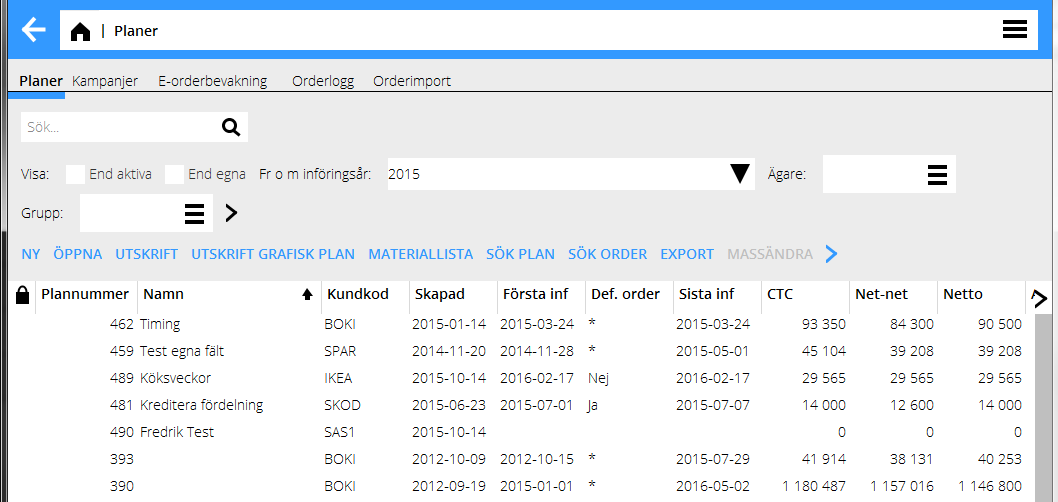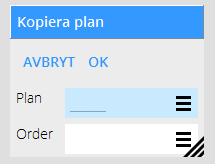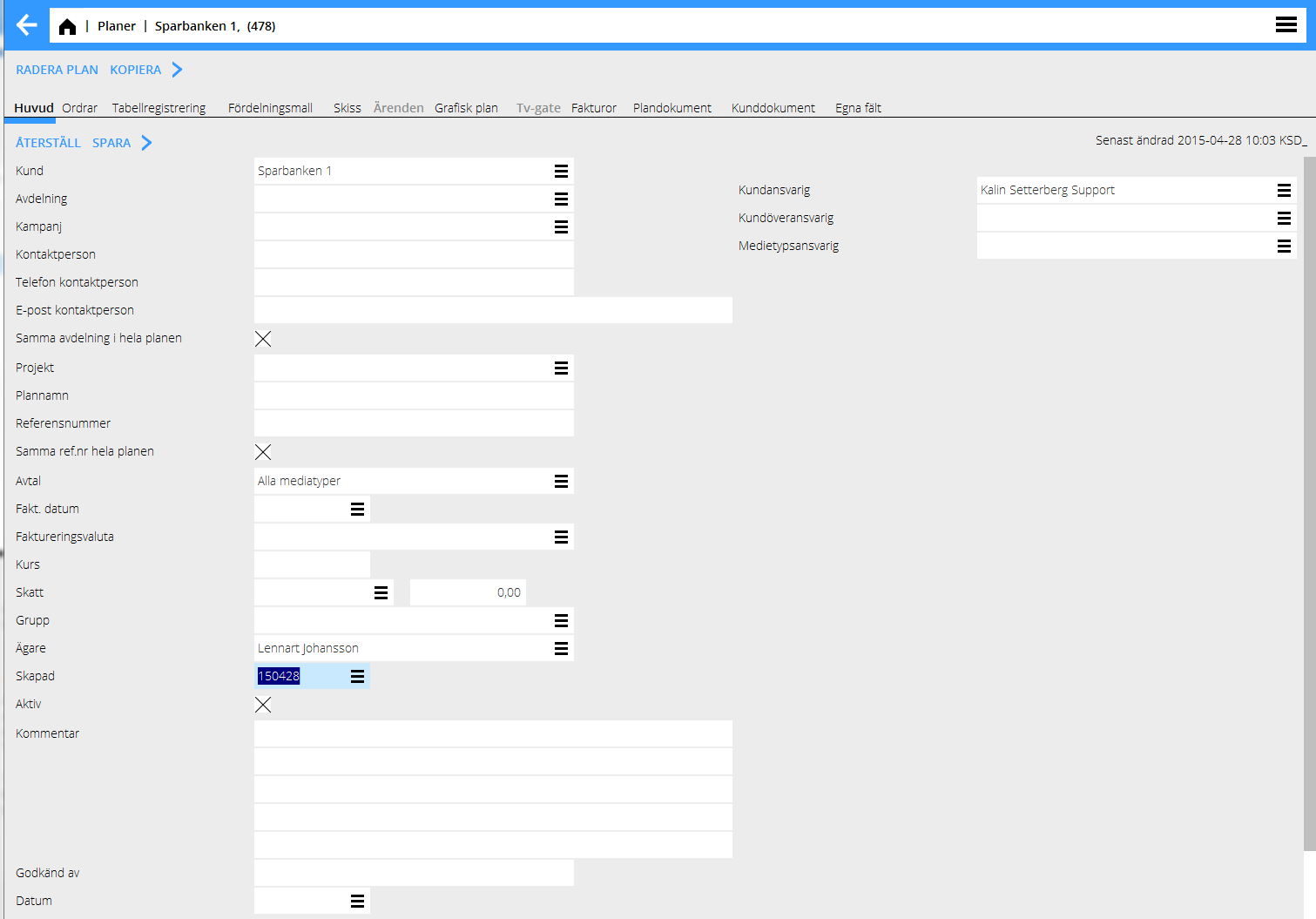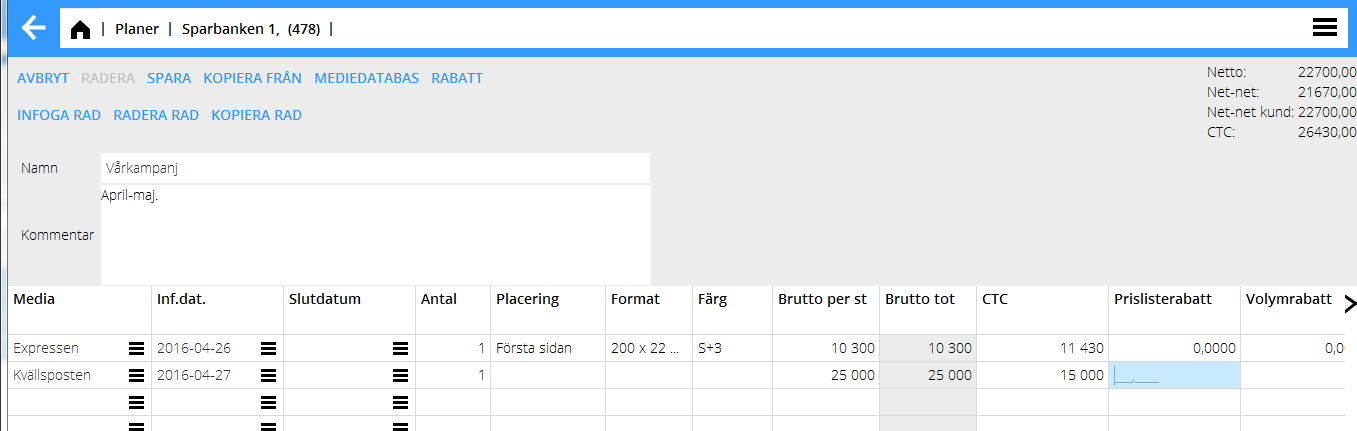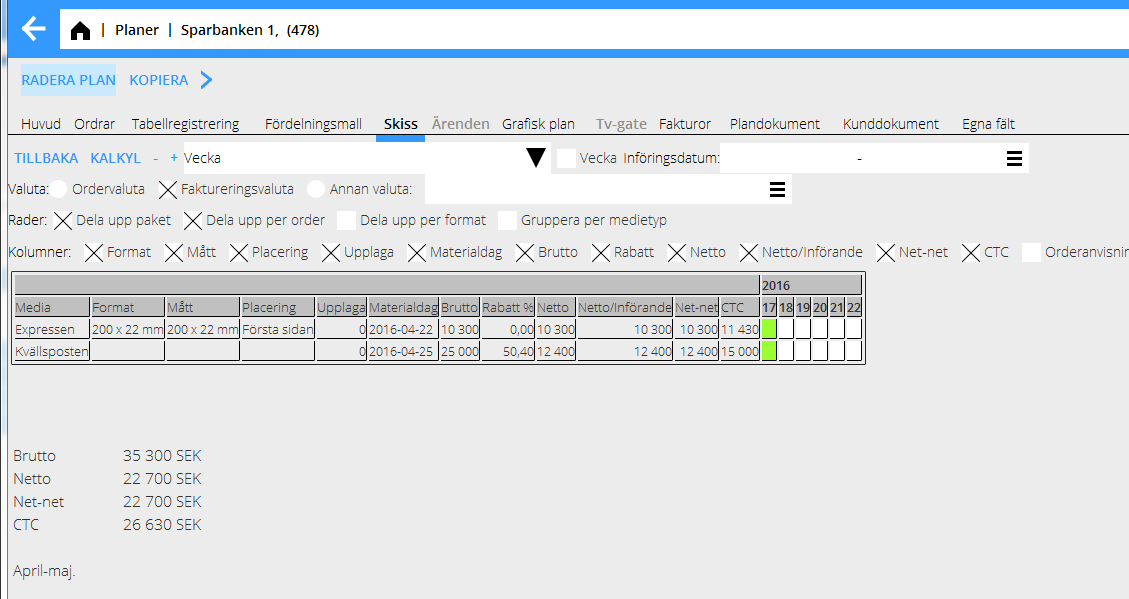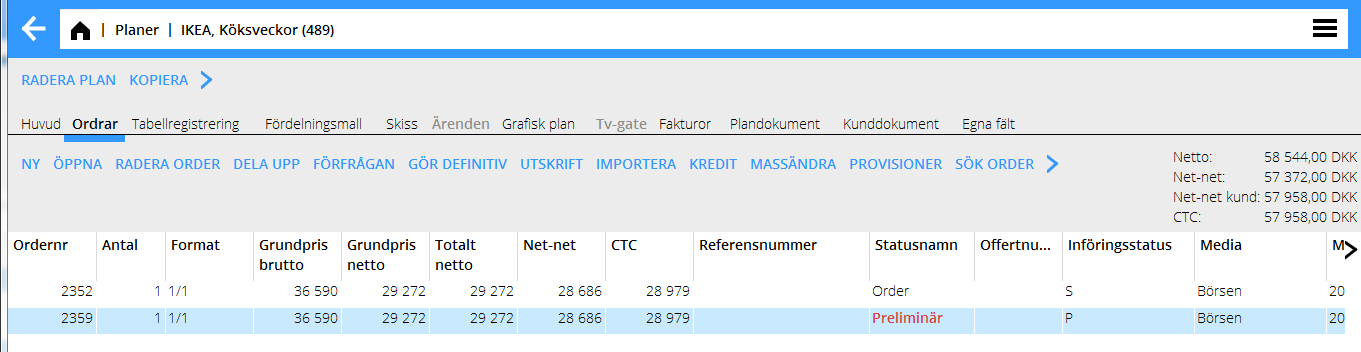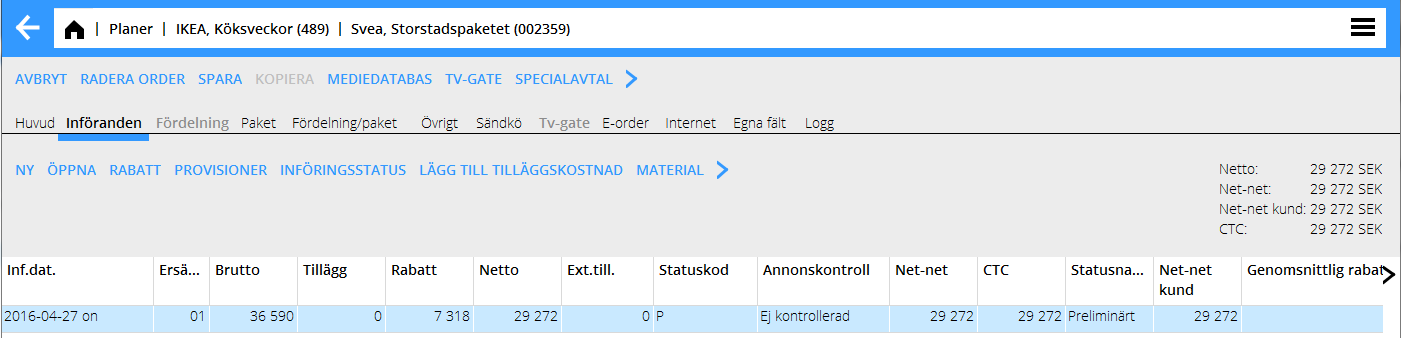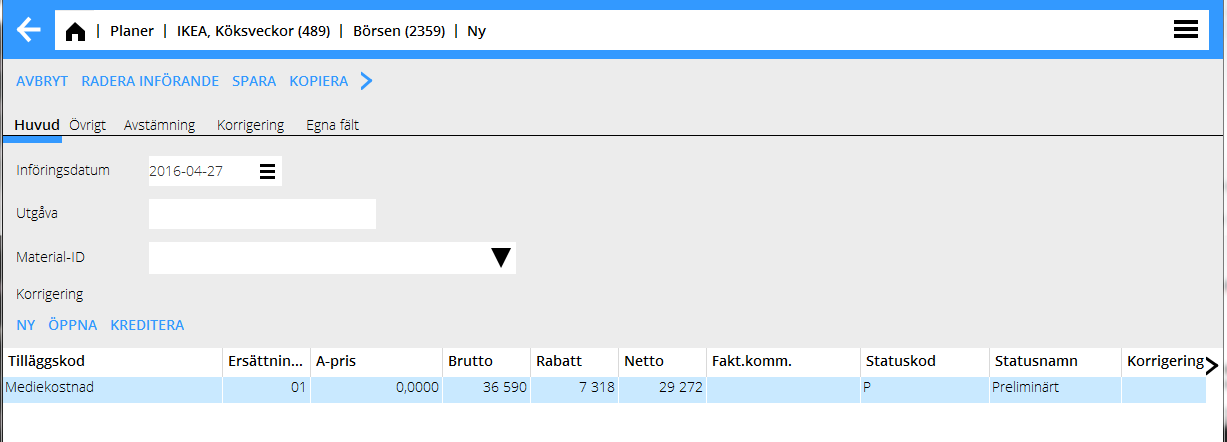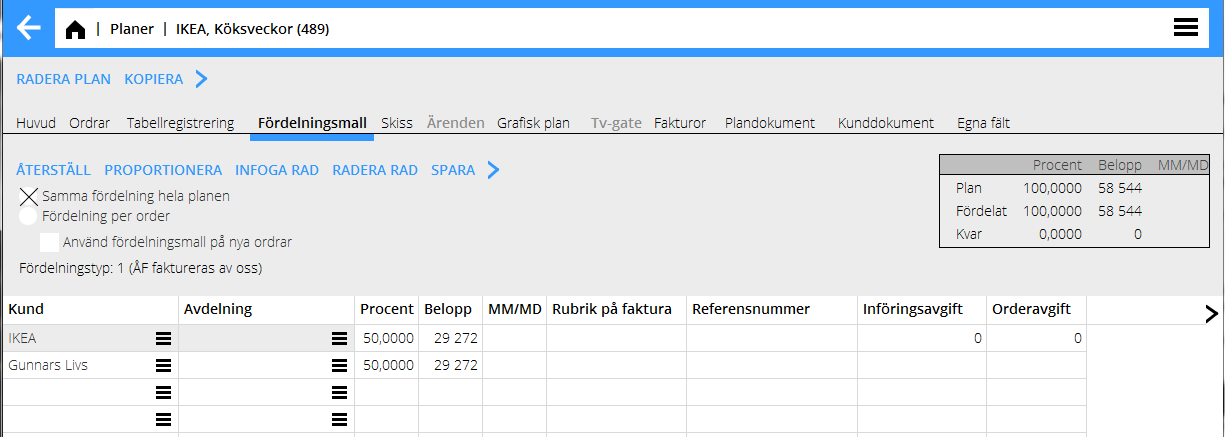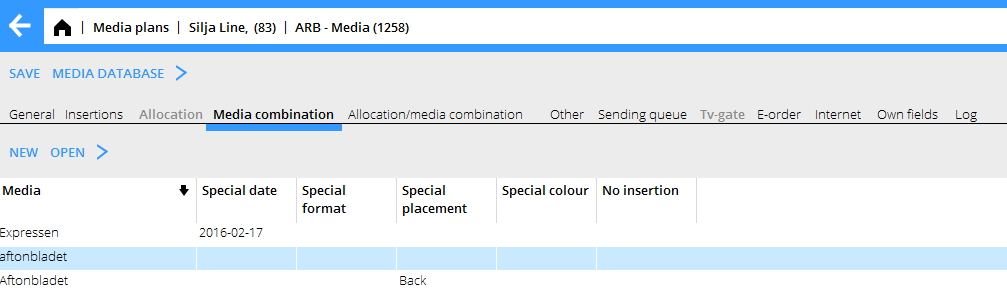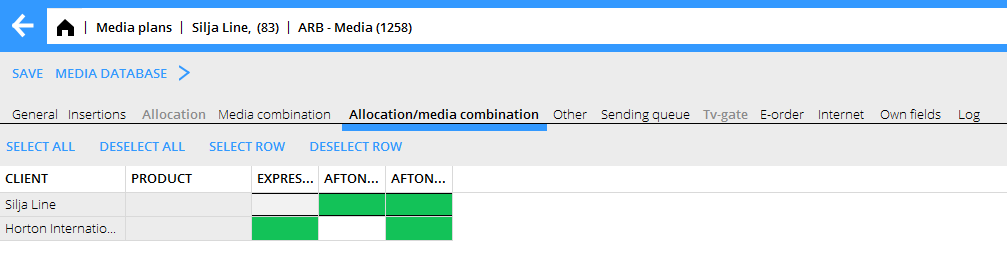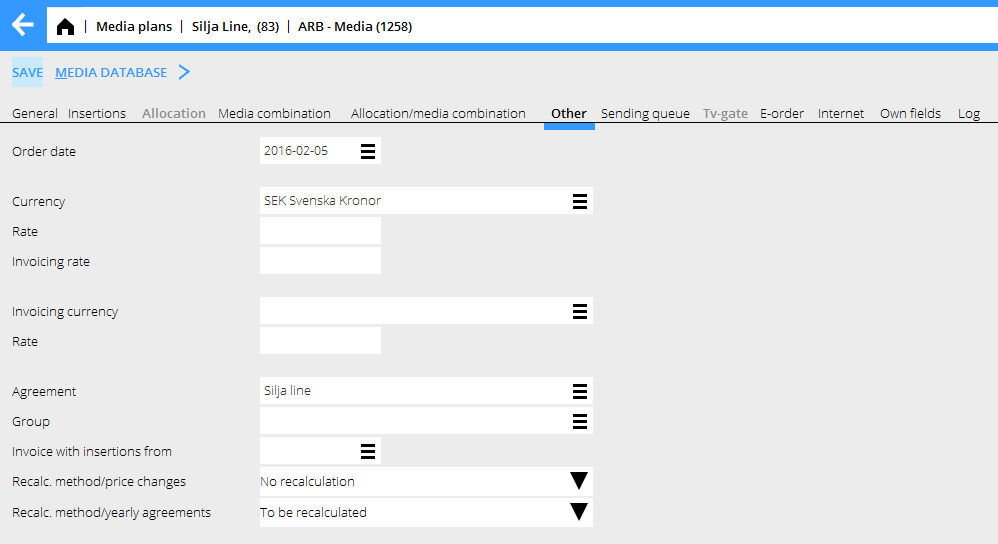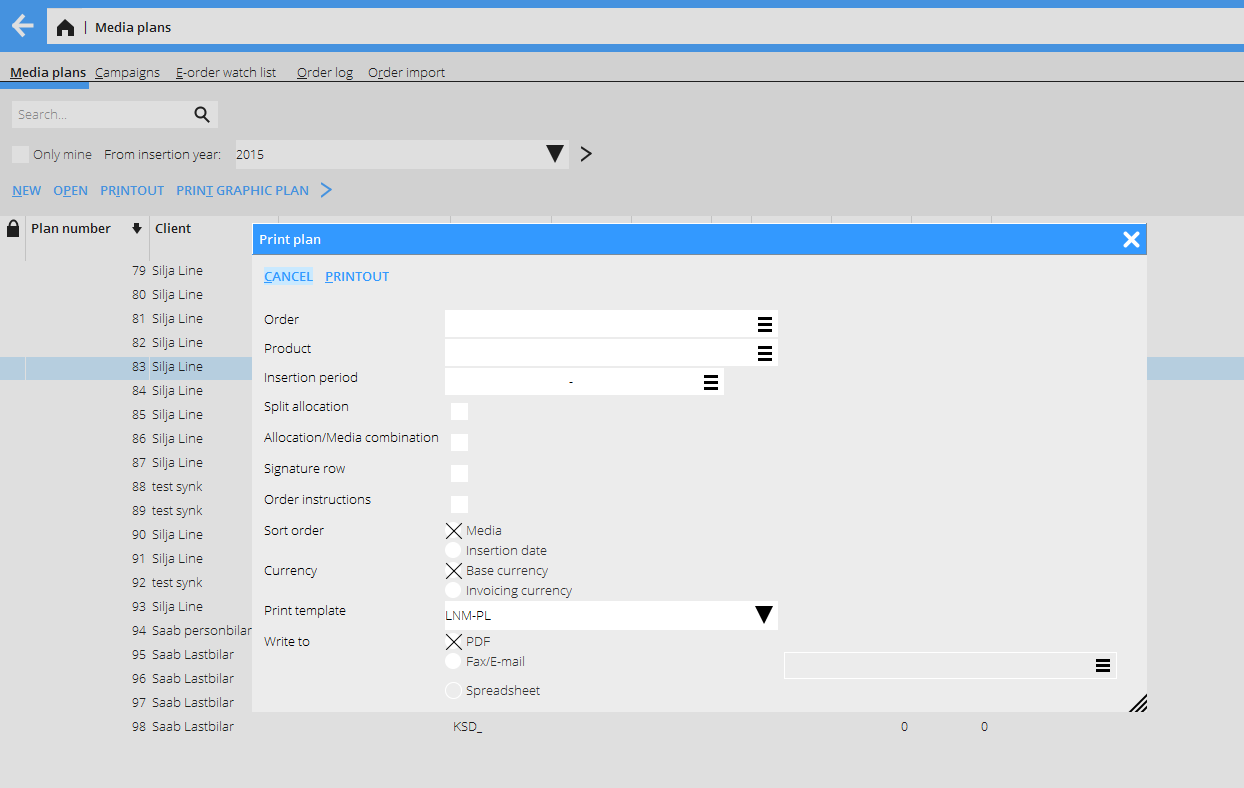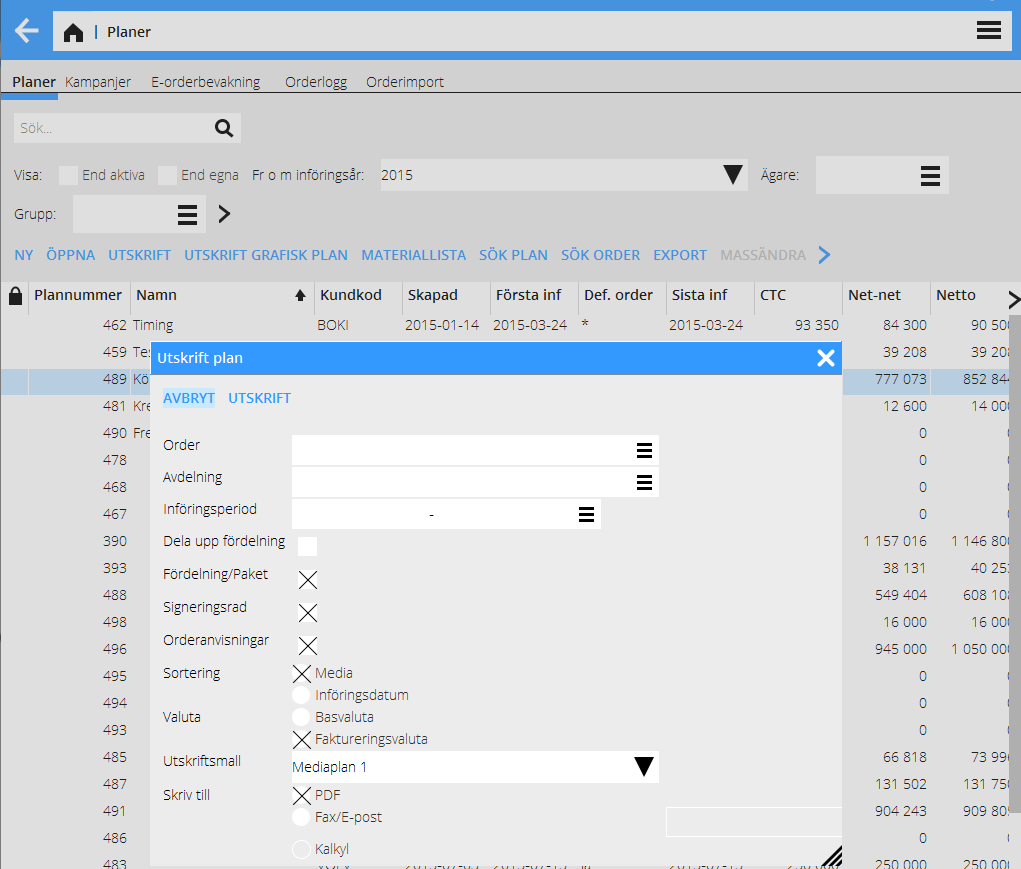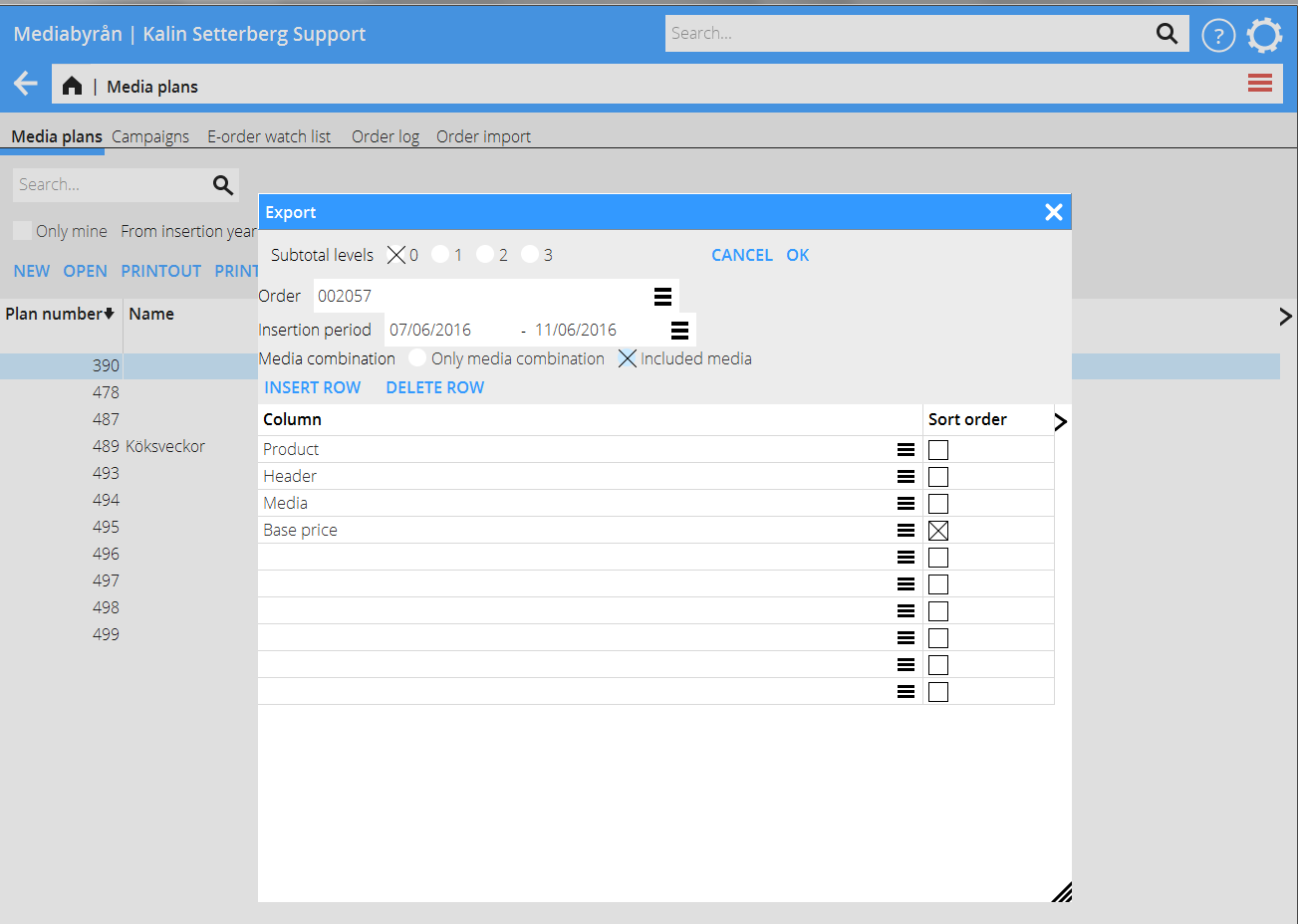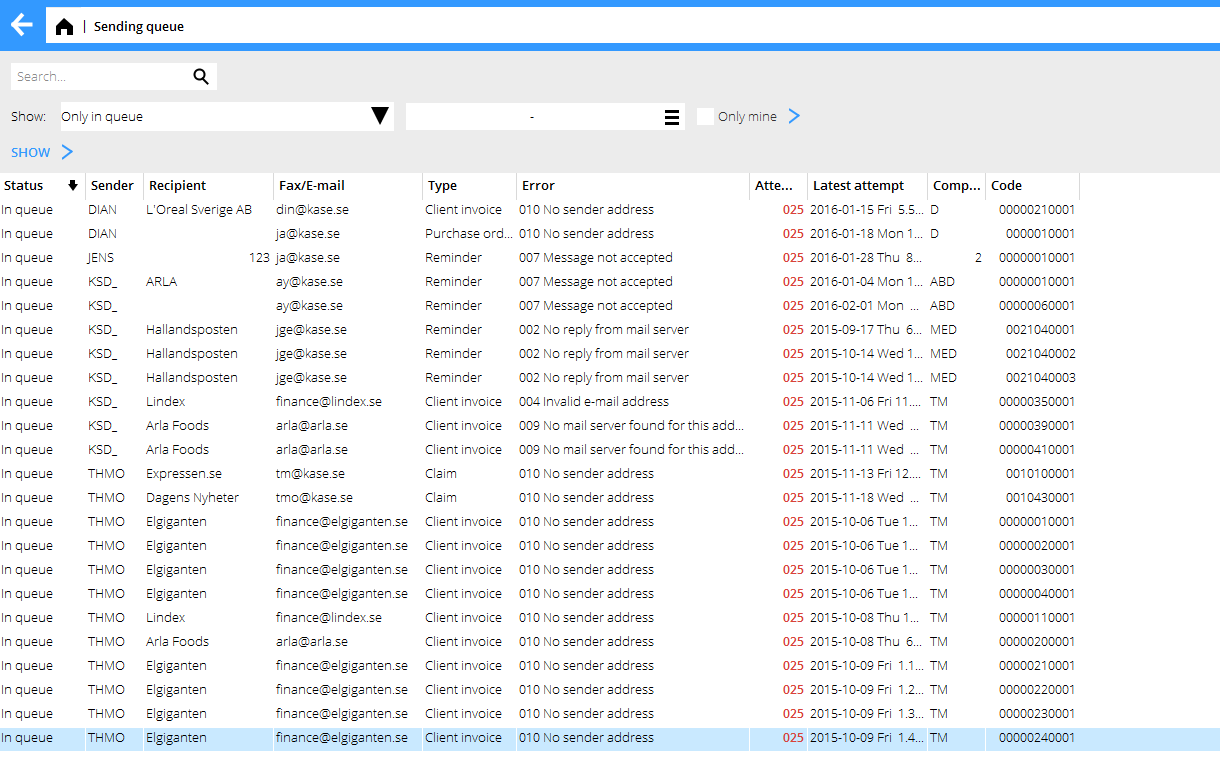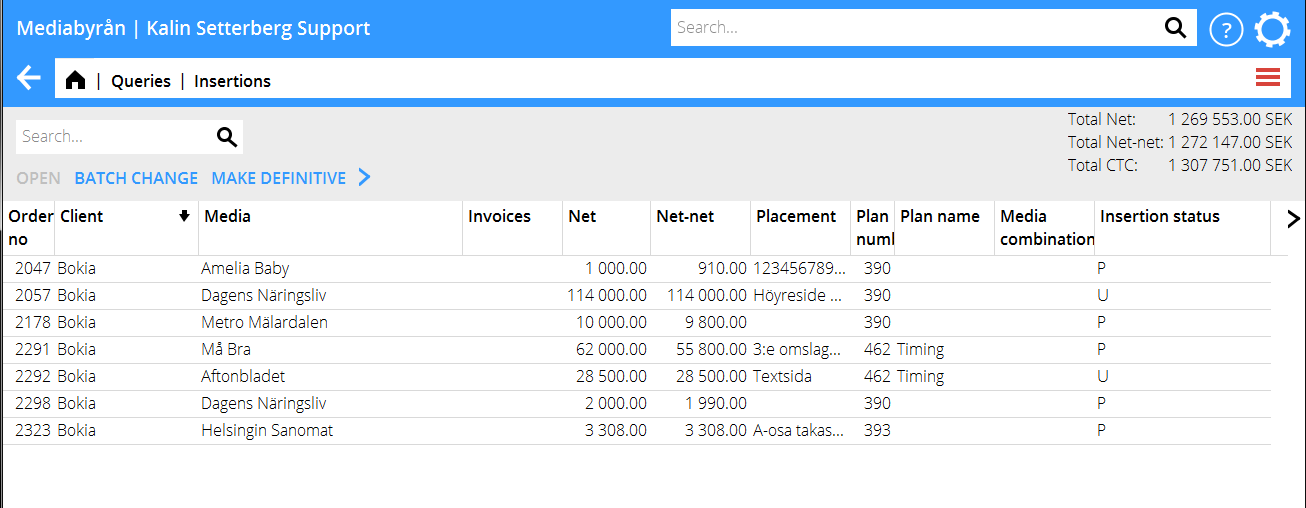Difference between revisions of "Media Plans and Orders/sv"
(Created page with "== Paket ==") |
(Created page with "Om mediet på ordern är ett paket aktiveras fliken Paket.") |
||
| Line 360: | Line 360: | ||
== Paket == |
== Paket == |
||
| + | Om mediet på ordern är ett paket aktiveras fliken Paket. |
||
| − | If the media on the order is a combination, a package of several media, the Media combination tab will be activated. |
||
{{ExpandImage|MED-PLO-EN-Bildobjekt 62.png}} |
{{ExpandImage|MED-PLO-EN-Bildobjekt 62.png}} |
||
Revision as of 12:17, 8 June 2016
Contents
Mediaplaner och ordrar
Denna manual är en introduktion i hur du lägger upp medieplaner och ordrar i Marathon.
Medieplaner
I Medieplaner skapas nya planer och skisser. Ordrar skapas som skickas direkt till medierna via e-post eller fax.
Klicka på Medieplaner på startsidan
| Snabbsök | Sökning i medieplanslistan efter valfri information. |
|---|---|
| Ny | Skapa en ny plan. |
| Öppna | Öppna planen som är markerad. |
| Utskrift | Möjlighet att skriva ut den/de planer som är markerade. |
| Materiallista | Export till Excel med selekteringsmöjlighet. |
| Sök plan | För att söka efter en enstaka plan. |
| Sök | För sökning efter en order. |
| Export | Utskrift av planuppgifter till Excel. |
| Massändra | Möjlighet att ändra flera markerade planer samtidigt. |
| End aktiva | Bara aktiva planer visas. |
| End egna | Enbart de medieplaner man själv står som ägare på visas. |
| Fr o m införingsår | Möjlighet att begränsa planlistan till de som har införande under det valda året. |
| Ägare | Välj ägare för att se dennes planer. |
| Grupp | Välj grupp/grupper för att se dess mediaplaner. |
När man skapar en ny plan ska uppgifterna i fliken Planhuvud fyllas i. Här uppges de generella upplysningarna för planen med kund, avdelning, plannamn, avtal och annan information.
När alla grunduppgifter är ifyllda sparas planen med knappen Spara. Planen får då ett nummer. Återställ = ångra.
| Kopiera plan |
|---|
Man kan kopiera en existerande medieplan. När du trycker på Kopiera visas en sökruta och du kan välja plan.
Genom att kopiera en plan kopieras allt som är registrerat på planen.
Det går också att kopiera delar av en plan genom att först välja plan och därefter en eller flera ordrar.
| Huvud |
|---|
När en plan skapas kommer du till fliken Huvud. Här anges planens allmänna information. När medieplanen är skapad kan man antingen göra en skiss eller skapa ordrar.
| Avdelning | Planutskrifter och fakturor kan separeras per avdelning. De kan också användas för statistik. |
|---|---|
| Kampanj | Möjlighet att knyta ihop flera planer till en kampanj för utskrifter, rapporter. |
| Kontaktperson | Kan skrivas ut på fakturor. |
| Projekt | Om planen ska knytas samman med ett projekt ska projektet väljas här. |
| Referensnummer | Skrivs ut på planen, fakturan och i rapporter. |
| Avtal | Kundavtal måste anges. Detta avtal styr betingelserna på alla planens ordrar såvida man inte anger ett avvikande avtal på order eller prisrad. |
| Fakt. Datum | Möjligt att ange ett avvikande faktureringsdatum som syr över ordinarie faktureringsrutin. |
| Faktureringsvaluta/Kurs | Se separat manual för hur valuta hanteras i Marathon. |
| Grupp | Om till exempel intäkter redovisas per grupp (avdelning inom företaget) kan man göra detta till en obligatorisk uppgift. Gruppen kan också hämtas som defaultvärde från kundregistret. |
| Ägare | Den medarbetare som är planägare. Valet ”End egna” styrs av planägare och det är även ett urval i avstämning av mediafakturor. |
| Aktiv | Innebär att planen visas när man valt ”End aktiva” i listan över planer. Ta bort markeringen om planen ska inaktiveras . Naktiverade planer kan fortfarande faktureras. |
| Kommentar | En intern kommentar som syns på planhuvudet. |
| Godkänd av | och Datum Vem som godkänt planen och vilket datum den blev ghodkänd. Syns enbart inne på planhuvudet. |
| Kreditberäkna preliminära ordrar | Kryssa för om även preliminära ordrar ska räknas mot kundens kreditlimit. |
| Planmärkning 1, 2, 3 | Egen märkning som kan skrivas ut i rapporter. |
| Tabellregistrering | Se separat manual. |
| Skiss |
|---|
Planskissen hämtar information från Mediedatabasen och beräknar CTC enligt kundavtalet som är valt i planhuvudet. Det går inte att skicka ordrar till medierna från skissen, den har ingen koppling till vanliga bokningar.
Man kan ha upprättat flera skisser som kampanjförslag och sedan automatiskt omvandla en skiss till ordrar på planen, så att man slipper lägga upp dem manuellt. Ordrarna får statusen preliminära. Skissen kan skrivas ut till PDF eller Excel.
| Så här skapar du en skiss: |
|---|
Klicka på fliken Skiss.
- Välj Ny och ange namn och eventuellt en kommentar.
- Välj media och klicka på Mediedatabas. Där får du information om placering, format, färg, antal införanden, införandedatum, bruttopris med mera.
- Tryck på ”Uppdatera order” inne i mediadatabasen. Placering du valt där hämtas till skissen.
- Skriv in den förhandlade rabatten.
- Införanden för TV, radio, sök, internet, bio registreras manuellt, inte via databasen.
- Spara.
| Utskrift |
|---|
Med skräddarsydda utskriftsmallar kan du skriva ut en detaljerad ekonomisk plan baserad på skissen till PDF eller Excel.
| Grafisk plan |
|---|
Under Grafisk plan visas en översikt över införandena per dag eller vecka, om datumen är angivna i skissen. Klicka på Kalkyl för att skriva ut till Excel.
| Skapa ordrar från skiss |
|---|
När skissen är godkänd kan du skapa ordrar från den genom att trycka på ”Skapa ordrar”. Om ordrarna redan existerar får man en varning.
Registrera order
En order består av flera delar.
| Orderhuvud | Här uppges ordern generella uppgifter. |
|---|---|
| Införande | Här registreras införandena som i sin tur består av olika prisrader. |
Knappar i orderfliken:
| Ny | Skapa en ny order. |
|---|---|
| Öppna | Öppna befintlig order. |
| Radera order | Endast preliminära ordrar kan raderas. |
| Dela upp | Dela upp en order till flera. |
| Gör definitiv | Förändra status på ordern till definitiv. |
| Utskrift | Utskriften kan skickas till mediet via Marathon. |
| Importera | Hämta en order från en annan plan. Ordern försvinner från den ursprungliga planen. |
| Kredit | Visar kundens kreditlimit och hur mycket som är förbrukat av den. |
| Massändra | Genom att markera flera ordrar och trycka på massändra kan man ändra samma uppgift på alla markerade ordrar på en gång. |
| Provisioner | Ger möjlighet att se och ändra ordermediets provisioner. |
| Sök order | För att söka efter en order på planen. |
När en ny order skapats kan man ta Mediedatabasen till hjälp för att hämta information om mediet. Uppgifterna som kommer med från databasen till orderhuvudet är sektion, placering, enhet, bredd, höjd, format och färg.Se separat manual för hur Mediedatabasen fungerar
Fält i orderhuvudet:
| Avdelning | Kommer från avdelning på planen om man inte valt att ha olika avdelningar på ordrarna. |
|---|---|
| Referensnr | Kommer från planen om man inte valt att ha olika referensnummer på ordrarna. |
| Alt. ordernr | Här kan man lägga in det ordernummer man erhållit från mediet, för att lättare kunna matcha mediefakturan. |
| Rubrik | Skrivs ut på ordersedel, plan, faktura, avstämningslista och i rapporter. |
| Anvisningar | Orderanvisning till mediet som skrivs ut på ordersedeln. |
| Anvis. på fakt | Kryssa i om orderanvisningen även ska skrivas ut på plan och faktura. |
| Mat.lev.sätt | Hur materialet levereras. |
| Mat.leverantör | Skrivs ut på ordern. Denna info kan läggas in på kunden och skrivs då automatiskt ut på nya ordrar. |
| Orderstatus |
En orders status kan visas med kod eller namn enligt nedan.
P
|
Preliminär |
|---|---|
R
|
Definitiv order |
X
|
Ändringsorder |
I
|
Inhiberingsorder |
RF
|
Order som är fördelad på flera kunder |
Införande
I fliken Införande kan man registera ett nytt, öppna ett befintligt och lägga in pris/rabatt och provisioner på ett eller flera. Har man använt Mediedatabasen visas införandena automatiskt. Annars får man registrera dem manuellt.
För att lägga in pris, rabatt och provisioner på flera införanden markerar du dem samtidigt som du håller inne Ctrl-knappen och trycker sen på Pris/Rabatt eller Provisioner.
| Införingsstatus |
|---|
S – Stoppat för fakturering och A – A-conto. Det går även att skapa egna statusar i backoffice, som man sedan kan ange på införandet.
Utöver detta finns status P – Preliminärt och I – Inhiberat.
| Mervärde | Ger möjlighet att för annonskontrollsyfte registrera vilken placering annonsen verkligen fick, och eventuellt mervärde. |
|---|---|
| Rapporteringskod | En märkning av införandet som kan visas i rapporter. |
| Kreditera fördelning Se separat manual (Media Ekonomi) | |
| Debitera fördelning Se separat manual (Media Ekonomi) | |
| Kreditera Se separat manual (Media Ekonomi) | |
| Lägg till till.kostnad | Används för att lägga på ytterligare kostnader, förutom mediekostnaden, på införandet. |
I fliken Införande registreras nya införanden genom att trycka på Ny. Man anger då införingsdatum och eventuellt utgåva för printmedier. På övriga medier kan man ange start- och slutdatum.
I flikarna Övrigt, Avstämning och Korrigering har man tillgång till annonskontroll-, avstämnings- och fördelningsinformation.
Prisrad
För att manuellt registrera en prisrad, tryck på Ny i Införandefliken. Fyll i informationen för prisraden och spara. Färgtillägg och andra tilläggskostnader registreras på separata prisrader.
För att ta bort en prisrad, öppna den och tryck på Radera. För att att bort ett helt införande, tryck på Radera införande inne på själva införande.
När alla prisrader är registrerade spara införandet genom att trycka på Spara.
Fördelning
Man kan fördela på plan- eller ordernivå och man styr i fliken Fördelningsmall i vilket av sätten som ska gälla. Väljer man ”Fördelning per order” öppnas fliken ”Fördelning” upp på ordernivån.
Kryssar man för ”Använd fördelningsmall på nya ordrar” föreslås planens fördelning som fördelning på nya ordrar.
En manuell införingsavgift kan läggas i fördelningen om avgiften skiljer sig från det på avtalet. Också om kunderna i vanliga fall har olika införingsavgift kan man ange det som ska gälla istället på fördelningen.
Även referensnummer, rubriker och orderavgift kan anges på fördelningen.
Paket
Om mediet på ordern är ett paket aktiveras fliken Paket.
| New | Add a new media in the combination. |
|---|---|
| Open | Open a media to edit information, if for example it has a different format or insertion date etc. |
| Delete media/Delete unmarked | Remove media from the combination |
| Batch change | Make selected changes on several media at one time. |
| Allocation/Combination |
In this tab you can choose which allocation clients that shall be in which media.
Other
This tab shows information about currencies and some other things.
| Order date | The date that the order was created. |
|---|---|
| Currency | The order currency. |
| Rate | See separate manual for currency handling. |
| Invoicing rate | See separate manual for currency handling. |
| Invoicing currency | The currency that is used when invoicing the client. |
| Rate | See separate manual for currency handling. |
| Agreement | In case another agreement than the one on the plan shall be used. |
| Group | In case the order has another group than the plan. |
| Invoice with insertions from | The invoicing can be limited to a certain insertion date. |
| Recalc. method/price changes | Select between recalculation or no recalculation when price has been changed. |
| Recalc. method/yearly agreements | Select between recalculation or no recalculation when the yearly agreement has been changed. |
When the order is saved you will return to the media plan where you can continue creating new orders.
Make definitive/Print
You can print out an order after making it definitive.
| Local printout | Print to PDF. |
|---|---|
| Fax/E-mail | Send via Marathon's sending queue per fax or e-mail. The adress is fetched automatically from the media database. It is however possible to write the number/address manually. The used addresses are saved in the system and you can fetch them by clicking on the list symbol in the Fax/E-mail field. |
The column Printed shows the printing status of the order.
P = printed to PDF.
| |
|---|---|
F = faxed
| |
M = mailed
| |
N = not printed
|
If the letters are in red, the orders have not been sent. Open the order and go to the Sending queue tab to find out the reason for not being sent.
| Printouts |
|---|
You can print out plans, material lists and export plan data to Excel from a media plan.
| Plan printout | Before printing a plan you can make a selection of what to show; order, product and insertion period. You can also choose to print order instructions, allocations and a line for the signature. Choose also sorting order. |
|---|
Print the plan as PDF or send directly by fax or e-mail.
| Print graphic plan |
|---|
A graphic plan is a printout designed by yourselves that can be printed as PDF or exported to Excel. You can select among other things on plan, client and order. You can also print out several media plans in the same graphic plan. If you have several graphic plans, select the right one in the field Print template.
| Export |
|---|
Select one or several plans that you want to export. Then choose which columns that shall be exported. You can select on order and insertion period and select what column the export should be sorted on.
The export is printed to Excel.
| Material list |
|---|
Yo can print a material list for one or several plans. You can also select so that th eprintout only concerns one order, some orders or a certain insertion period.
Sending queue
Orders, plans and invoices that are sent (or faxed) from Marathon go through the Sending queue in System: Sending queue. Here you can see if they have been successfully sent or not.
| Status | Sending status; sent, waiting in queue or cancelled. |
|---|---|
| User | User code of the sender. |
| Company | Sending company. |
| Type | What has been sent, for example order, alteration order, plan, reminder, invoice, claim, etc. |
| Recipient | Name of recipient. |
| Fax/E-mail | Number/address of the recipient. |
| Attempts | Amount of sending attempts. After 25 failed attempts, the status is changed to ”In queue”. |
| Latest attempt | Last time of attempted sending. |
| Error | If failed, the reason to it. |
| Created | Time of latest attempt to send. |
You can stop a certain document in the queue from being sent by selecting it and clicking on the function Cancel. Click Restart to make a new attempt to send. The function Show shows an image of what has been sent with sender and recipient information.
Queries
In Media: Queries, you can search information with different selections and pressing Search. The program shows a list og insertions and you can deepen into orders and plans.
| Search | Searches according to your selection. |
|---|---|
| Save default | Saves selections as default so that they will be suggested next time you log in. |
| Reset | Resets selections to default. |
| Reset to zero | Resets all selections to zero. |
| Save selection | Save a selection with a name and fetch later from a list. |
| Import selection | Gets saved selections from the list. |
| From year | Choose from what year insertions shall be shown. |
| Open | Open to see an insertion and deepening in it. This is a read -only view, no editing is possible. |
|---|---|
| Batch change | This function allows to change insertion status on one or several insertions. Requires authorisation. |
| Mae definitive | For making one ore several insertions definitive. Requires authorisation. |
The Invoices tab shows what you have invoiced the client. Select an invoice and ckilck on Show.
The Media invoices tab shows invoices that you have received from the media. Open an invoice to see how the amounts are allocated concerning gross, discounts, net, commissions and net-net. If you scan media invoices into Marathon you can see acopy by pressing Show. You can also see the invoice amounts in Excel with the Export function.
In the Reconciliation tab you can see what has been invoiced from client versus what the media have been invoicing you. You can choose to see amounts for the insertion or the whole order of the insertion.
Reports
Reports are printed from Media: Reports (see separate manual on building reports). You can make selections just as in Queries; the difference is that each media report is predefined to show certain information.
| Show | Click Show to see the report. It can be shown directly in Marathon, as PDF or in Excel, choose in the lower right corner. |
|---|---|
| Reset | Resets all settings. If the selections are predefined in the reports, all info are reset to these. |
| Reset to zero | Resets the selections. |
| Save | Saves a copy of the report with current selections. The copy will be added to the list of reports. |
Select subtotals, for example per order and insertion, client, media, media type, etc.